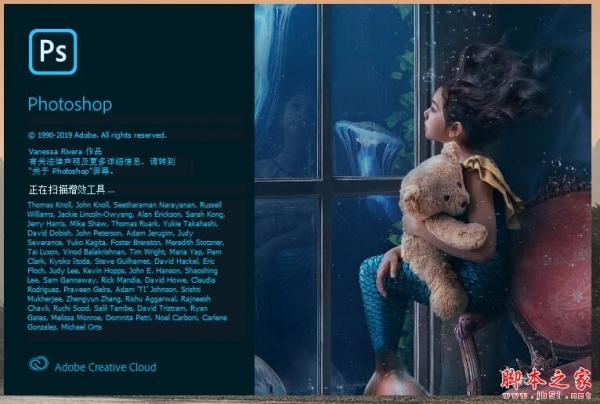ps中想要制作漂亮的点状化背景,该怎么制作这个效果呢?下面我们就来看看漂亮的彩色碎点的背景图的做法。

我们新建一个500*375像素的黑色画布,然后点击【创建】按钮,如图所示。
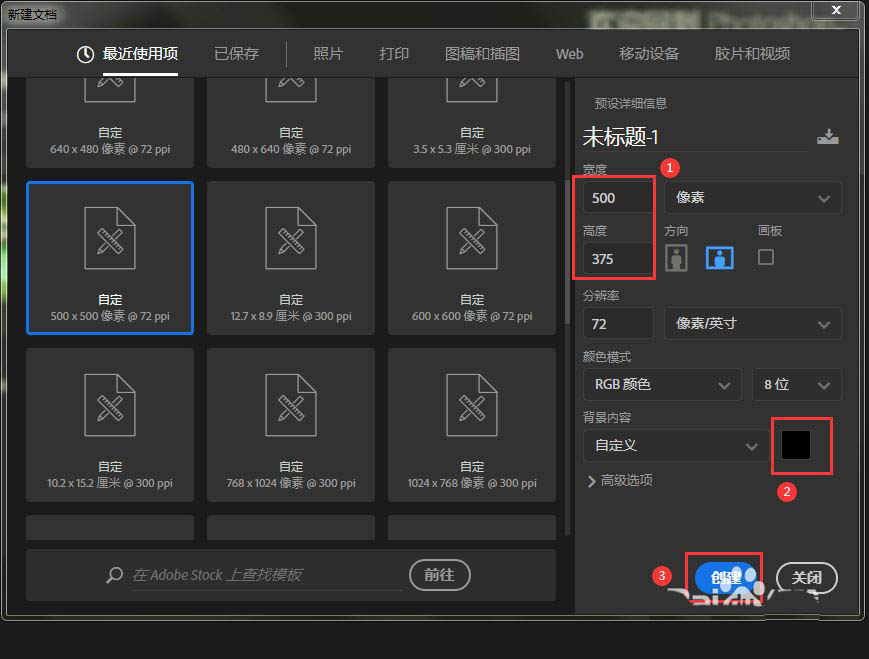
接着,我们在【滤镜】-【杂色】-【添加杂色】,如图所示。
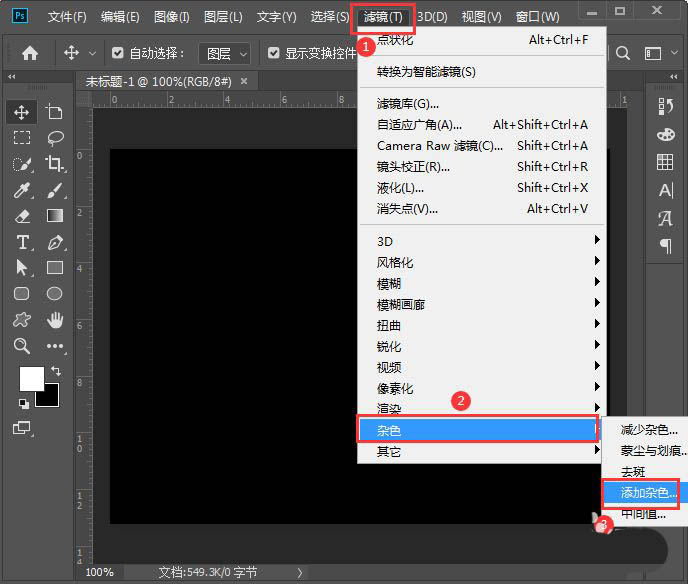
我们把添加杂色的数量的设置为50%,点击【确定】,如图所示。
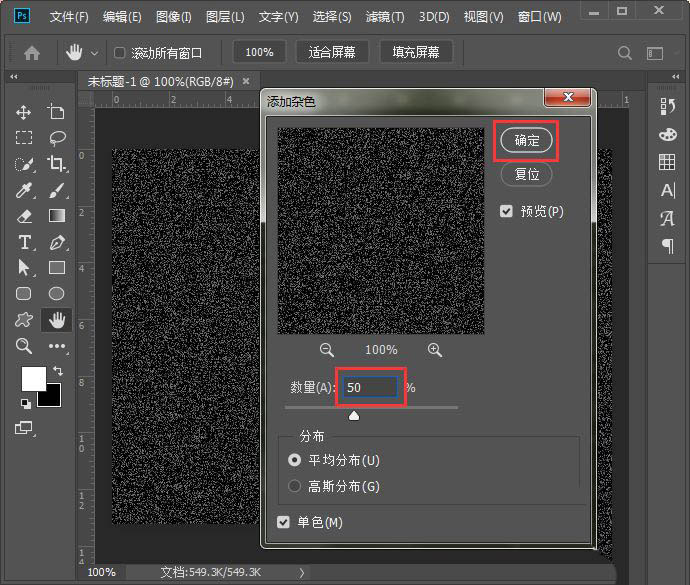
接下来,我们继续点击【滤镜】,然后在【像素化】中选择【点状化】,如图所示。
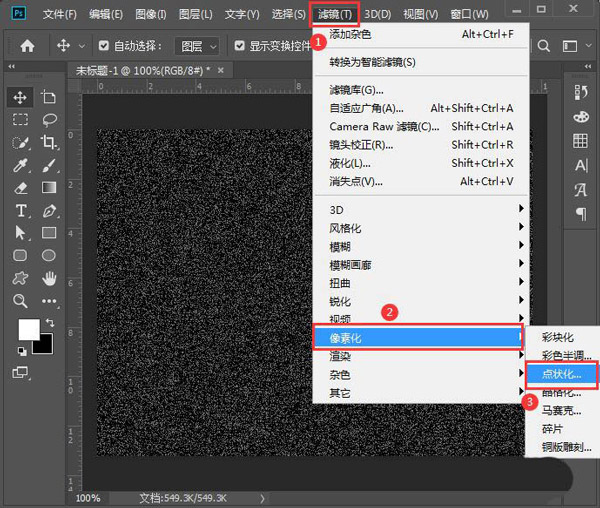
我们把点状化的单元格大小设置为6,然后点击【确定】,如图所示。
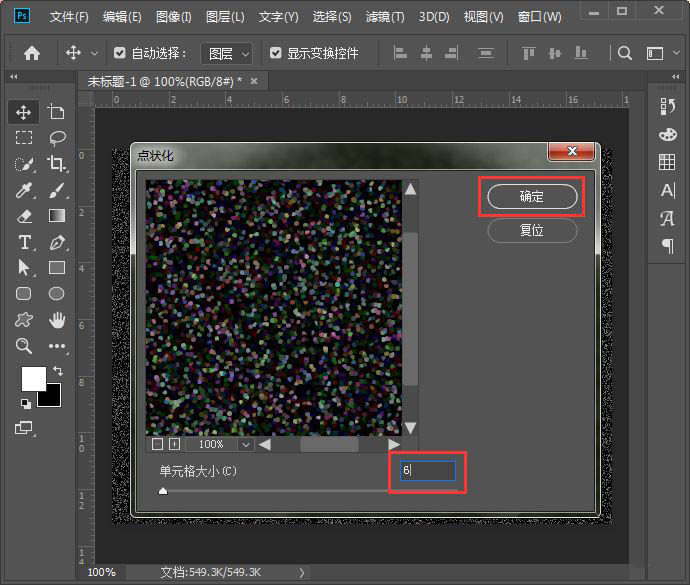
我们双击背景图层,然后在新建图层里面把名称设置为点状化,点击【确定】,如图所示。
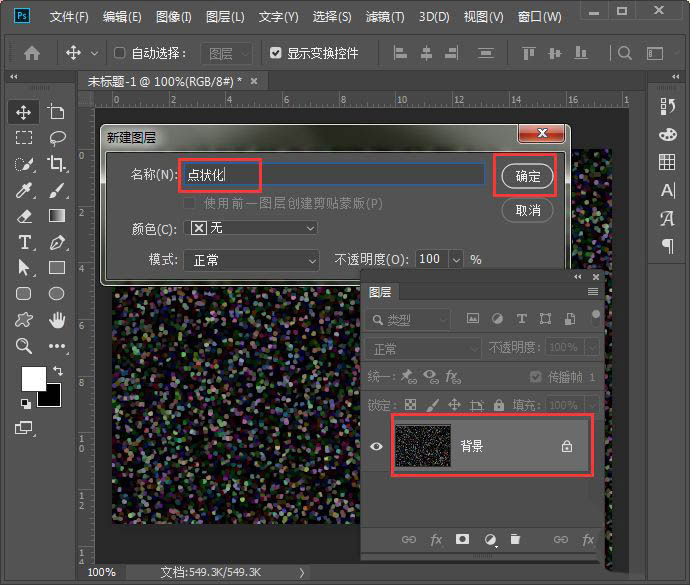
我们拖入一张彩色渐变的图片,把它移动到点状化图层的下面,如图所示。
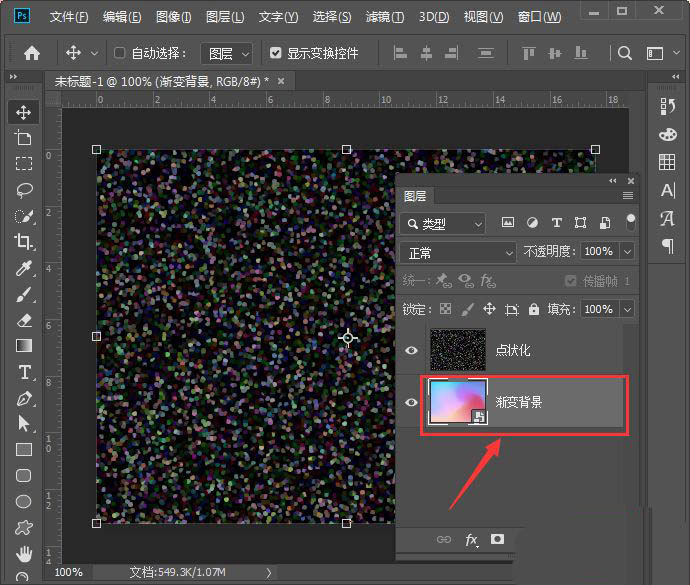
最后,我们把点状化图层的混合模式设置为【叠加】就完成了。
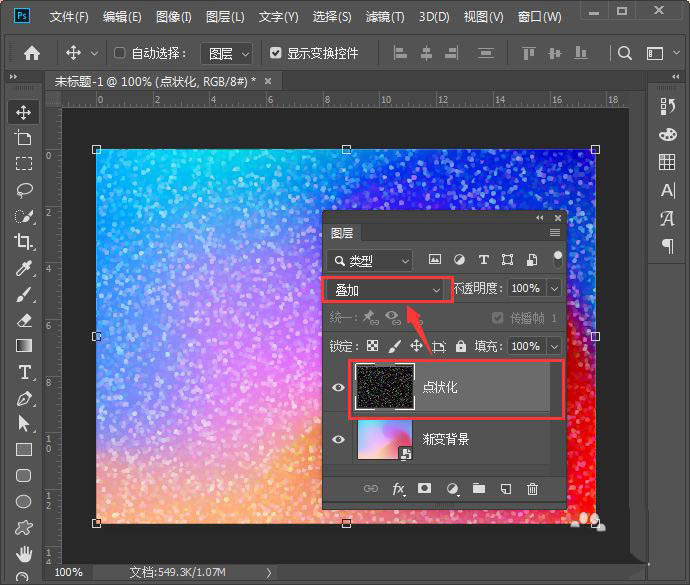
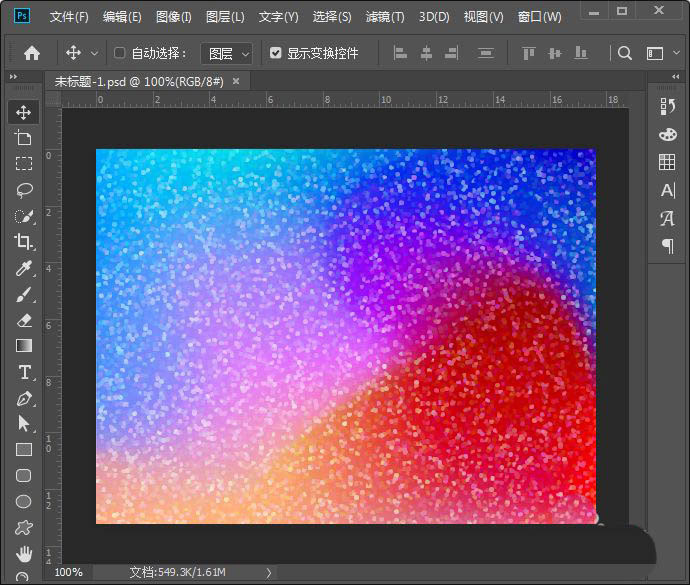
以上就是漂亮的点状化背景ps设计方法,希望大家喜欢,请继续关注115PPT。
相关推荐:
ps怎么设计雪花背景图? ps设计特效雪花的技巧
ps2021怎么快速更换天空背景? ps2021一键换天空教程
ps怎么制作磨砂金色背景? ps细腻磨砂金质感的制作方法
注意事项:
不要在微信、知乎、QQ、内置浏览器下载、请用手机浏览器下载! 如果您是手机用户,请移步电脑端下载!
1、文稿PPT,仅供学习参考,请在下载后24小时删除。
2、如果资源涉及你的合法权益,第一时间删除。
3、如果字体显示不正常,>>>请在右侧顶部字体安装字体<<<
115PPT网 » ps怎么做噪点效果的背景? 漂亮的点状化背景ps设计方法
不要在微信、知乎、QQ、内置浏览器下载、请用手机浏览器下载! 如果您是手机用户,请移步电脑端下载!
1、文稿PPT,仅供学习参考,请在下载后24小时删除。
2、如果资源涉及你的合法权益,第一时间删除。
3、如果字体显示不正常,>>>请在右侧顶部字体安装字体<<<
115PPT网 » ps怎么做噪点效果的背景? 漂亮的点状化背景ps设计方法